版权声明:本文为博主原创文章,转载请注明出处。 https://www.cnblogs.com/YaoYing/
有人就问,我身边没有显示器,就算把SD卡插入树莓派启动也看不到界面,能不能用台式机远程访问刚制作完成的树莓派啊?
答案是可以的,前提是需要我们做两件事。一、是让树莓派第一次启动的时候能自动连接网络。二、是让树莓派第一次启动的时候自动开启SSH服务
如果满足以上两个条件,那么恭喜你。第一次启动树莓派的时候,就算没有显示器,你也可以远程连接树莓派了。
把我们刚制作完成的SD卡插入电脑,在boot磁盘根目录下创建一个wpa_supplicant.conf文件
文件内容为:
country=CN
ctrl_interface=DIR=/var/run/wpa_supplicant GROUP=netdev
update_config=1
network={
ssid="WiFi名字,不删除引号,不能有中文"
psk="WiFi密码,不删除引号"
priority="替换为数字,这里删除引号,数字越大优先级越高"
}在boot磁盘根目录下创建一个SSH文件,文件内容为空即可。
把重新修改的SD卡插入树莓派启动,这样树莓派就直接连接上了WiFi。这样我们就可以打开路由器管理,查看树莓派的IP地址了
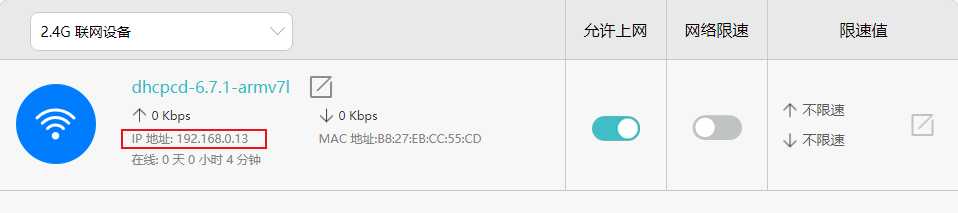
知道了树莓派的IP地址,我们就可以使用Xshell软件远程连接树莓派了。
如果想用图形界面的形式远程连接树莓派,还可以打开VNC服务,使用VNC Viewer软件远程连接树莓派。
可以参考另一篇文章【树莓派】远程连接,这里就不过多阐述了。
更新日期20191220
如有任何问题,请评论或者私信,非常感谢
原文:https://www.cnblogs.com/YaoYing/p/12073214.html